Coolmuster Android Backup Manager Aide en ligne
Bienvenue dans le centre d’aide en ligne pour Coolmuster Android Backup Manager ! Vous trouverez ici les étapes spécifiques, les questions fréquemment posées et les informations concrètes de ce produit. Si vous avez des questions ou des suggestions, vous pouvez laisser vos commentaires ici à votre convenance. Tout d'abord, vérifions ensemble les principales caractéristiques de Coolmuster Android Backup Manager.
Caractéristiques clés
* Sauvegardez et restaurez les données Android sur l’ordinateur en 1 clic par catégorie.
* Plusieurs fichiers sont pris en charge, tels que les contacts, les messages, les journaux d’appels, les photos, la musique, les vidéos, les documents et les applications.
* 2 modes de connexion de l’appareil sont disponibles : connexion USB et connexion WiFi.
* Transfert de données rapide sans dommages aux données, reste le format de fichier d’origine et la qualité des données.
* Haute compatibilité pour il fonctionne bien avec presque tous les téléphones et tablettes Android : Samsung, LG, Huawei, Motorola, Sony, HTC, OPPO, ZTE, etc.

Configuration requise
OS: Windows 10/Windows 8/Windows 7/Vista/Windows Server 2003/Windows XP (64 et 32 bits)
Configuration matérielle minimale requise : processeur 500 MHz, 256 Mo de mémoire, 15 Mo d’espace disque
Installation et désinstallation
Installation
Il est simple d'installer ce logiciel sur votre ordinateur. Voici comment procéder :
(1) Cliquez sur le lien de téléchargement pour obtenir le fichier d’installation.
(2) Maintenant, un fichier .exe apparaîtra sur votre ordinateur. Cliquez dessus et une fenêtre vous rappellera d’installer le programme. Veuillez suivre ses instructions pour passer à autre chose.
(3) Après l’installation, il y aura une icône de démarrage rapide sur votre bureau. Il suffit de double-cliquer dessus pour ouvrir le logiciel.
Désinstallation
Accédez au dossier d'installation de votre ordinateur où vous avez stocké le logiciel pour trouver l'icône uninst.exe. Ensuite, appuyez dessus pour supprimer tout le logiciel du PC en une seule fois.
Inscription
Au moment où vous commandez ce logiciel, vous recevrez un e-mail contenant le code de licence et l'URL de téléchargement du logiciel. Il vous suffit de suivre les étapes suivantes pour l’enregistrer :
(1) Après avoir lancé le logiciel, appuyez sur le module de sauvegarde et de restauration Android et appuyez sur l’icône Clé dans le coin supérieur droit de l’interface principale ;
(2) Cliquez sur l’option « Enregistrer » dans la fenêtre de ce logiciel pour accéder à l’interface de registre ;
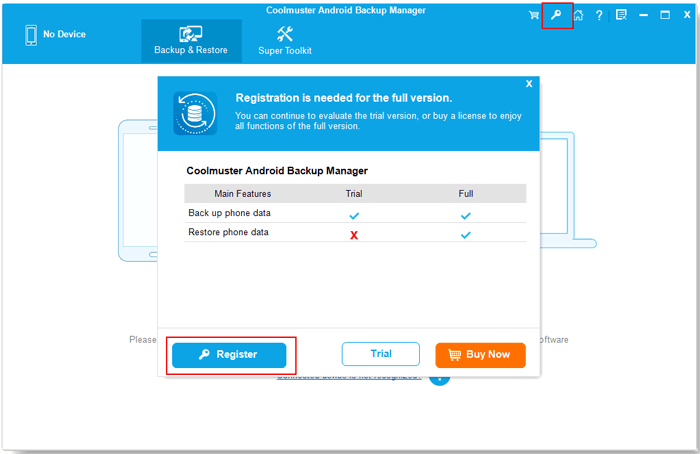
(3) Entrez l’adresse e-mail et le code de licence pour terminer l’enregistrement. Veuillez noter que l’adresse e-mail doit être celle que vous avez utilisée pour acheter le logiciel.
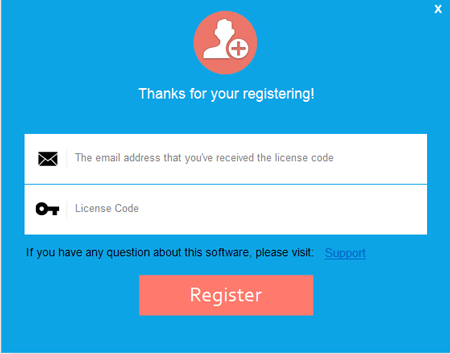
Après avoir enregistré le logiciel, vous pouvez profiter de toutes ses fonctions par vous-même.
